PS5 Spotify क्रैश हो रहा है या काम नहीं कर रहा है
अनेक वस्तुओं का संग्रह / / December 12, 2021
Sony PS5 पर एड्रेनालाईन-पंप एक्शन से भरपूर गेमिंग के अलावा, आप अपने PS5 पर बहुत कुछ कर सकते हैं जैसे कि इसे मीडिया प्लेयर के रूप में उपयोग करना Spotify के साथ इसके एकीकरण के लिए धन्यवाद। खैर, PS5 एक पूरी तरह से भरा हुआ मनोरंजन केंद्र है जो आपको Disney Plus, Netflix और Spotify सहित कई टन सेवाओं तक पहुंचने देता है। हालाँकि आपको PS5 के टूटने की विभिन्न विशेषताओं पर रिपोर्ट मिलेगी, PS5 Spotify क्रैशिंग मंचों पर लगातार दिखाई दे रहा है, जिसका अर्थ है कि यह एक ऐसा मुद्दा है जिसे उपयोगकर्ता जल्दी से हल करना चाहते हैं। हमने एक समस्या निवारण मार्गदर्शिका तैयार की है जो आपको अपने PS5 पर समस्या को ठीक करने देती है तो आइए इसे यहां देखें।
पृष्ठ सामग्री
-
PS5 पर Spotify क्रैश क्यों हो रहा है या काम नहीं कर रहा है?
- अपना कंसोल रीबूट करें
- सुनिश्चित करें कि आपके पास एक कार्यशील इंटरनेट कनेक्शन है
- Spotify सर्वर स्थिति की जाँच करें
- PSN सर्वर स्थिति की जाँच करें
- लॉग आउट करें और लॉग इन करें
- अन्य उपकरणों पर Spotify प्लेबैक का प्रयास करें
- ऐप को अनइंस्टॉल और रीइंस्टॉल करें
- समापन शब्द
PS5 पर Spotify क्रैश क्यों हो रहा है या काम नहीं कर रहा है?
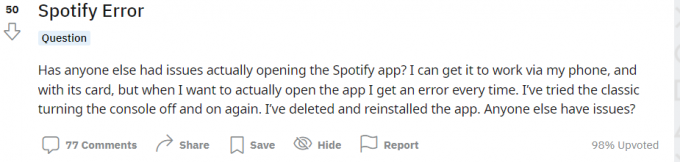
इससे पहले कि हम कैसे करें में गोता लगा सकें, आइए संभावित कारणों को देखें कि आपके PS5 पर Spotify क्रैश या काम करना क्यों बंद कर सकता है।
हमेशा की तरह, यहां बहुत सारे ट्रिगर हो सकते हैं जैसे कि ऐप क्रैश होना या सॉफ्टवेयर का गड़बड़ होना। आपकी इंटरनेट कनेक्टिविटी में कोई समस्या हो सकती है या कुछ ख़राब हो गया है। इसी तरह, Spotify ऐप पुराना हो गया है या आपको PS5 फर्मवेयर आदि को अपडेट करने की आवश्यकता है। हम संगीत स्ट्रीमिंग सेवा Spotify के PS5 पर टूटने का एक निश्चित कारण सूचीबद्ध कर सकते हैं अचानक जब तक कि समस्या को पुन: उत्पन्न करने वाले कंसोल के हार्डवेयर पक्ष पर कुछ न हो जनता।
अपना कंसोल रीबूट करें
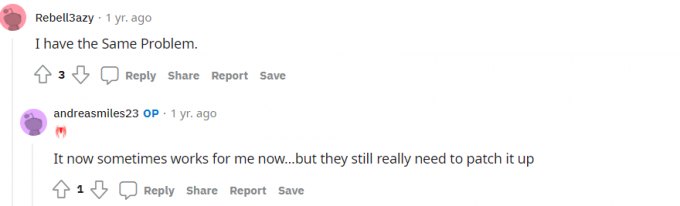
यह क्लासिक है और बात यह है कि यह तरीका काम करता है। आपको बस इतना करना है कि कंसोल को पुनरारंभ करना है और यह सभी ग्रेमलिन्स को कब्र में डाल देगा। एक सिस्टम रिबूट अक्सर अस्थायी सॉफ़्टवेयर गड़बड़ियों को हल करता है, हालांकि अगर कोई अन्य समस्या है जिसके कारण Spotify काम करना बंद कर देता है, तो आपको इसे ठीक करने के लिए एक और समस्या निवारण विधि की आवश्यकता होगी। वैसे भी, यहाँ PS5 को रीबूट करने का तरीका बताया गया है।
- कंसोल को रीबूट करने के लिए, दबाएं प्लेस्टेशन बटन।
- अगला, पर जाएं नियंत्रण केंद्र।
- को चुनिए "शक्ति" चिह्न।
- आखिरकार, PS5 को पुनरारंभ करें।
सुनिश्चित करें कि आपके पास एक कार्यशील इंटरनेट कनेक्शन है
यह स्पष्ट प्रतीत होता है क्योंकि अगली बार जब आप किसी को स्ट्रीम करते हैं, देखते हैं या डाउनलोड करते हैं तो वह काम नहीं करता है, आपको यह जांचना होगा कि इंटरनेट कनेक्शन ठीक से काम कर रहा है या नहीं। चूंकि Spotify को संगीत और पॉडकास्ट चलाने के लिए इंटरनेट की आवश्यकता होती है, इसलिए इंटरनेट का कोई मतलब नहीं है कि कोई संगीत नहीं चलेगा। इसके बजाय, आप बहुत सारे गानों और पॉडकास्ट पर क्लिक करके इसे केवल ऐप को क्रैश करने के लिए शुरू करने की कोशिश करेंगे।
हो सकता है कि आप वाईफाई या मोबाइल डेटा का उपयोग कर रहे हों, इसलिए अपनी ओर से इंटरनेट एक्सेस की जांच करें और सत्यापित करें। रुक-रुक कर कोई समस्या होने पर अपने ISP को कॉल करें और उनसे कहें कि अगर उनकी ओर से कुछ गड़बड़ है तो उसे ठीक करें।
आप अपने राउटर को पुनरारंभ कर सकते हैं (यदि वाईफाई से जुड़ा है) या यह जांचने के लिए मोबाइल डेटा रीफ्रेश करें कि यह काम करता है या नहीं। बस थोड़ा आराम करने के लिए सभी उपकरणों को अपने वाईफाई पर रखें और केवल PS5 पर जांच करें क्योंकि नेटवर्क की भीड़ खराब इंटरनेट एक्सेस का कारण बन सकती है जिसके परिणामस्वरूप Spotify काम नहीं कर रहा है।
Spotify सर्वर स्थिति की जाँच करें
यहां कोई रॉकेट साइंस नहीं है। Spotify लाखों उपयोगकर्ताओं को पूरा करता है और उपयोगकर्ताओं को संगीत, पॉडकास्ट और अन्य सेवाएं प्रदान करने के लिए चौबीसों घंटे काम करने वाले सैकड़ों और हजारों सर्वर हैं। टर्न आउट सर्वर को आउटेज का सामना करना पड़ सकता है जो पूरी वेबसाइट/ऐप के किसी भी पहलू को बाधित कर सकता है। यदि ऑडियो गुणवत्ता के लिए जिम्मेदार सर्वर में खराबी है, तो आपको खराब ऑडियो गुणवत्ता का सामना करना पड़ेगा। इसी तरह, विभिन्न सर्वर प्लेबैक मुद्दों, बफरिंग, त्रुटियों, साइन-इन इत्यादि जैसे विभिन्न कार्यों को संभाल सकते हैं।
विज्ञापनों
चूंकि आप PS5 Spotify के दुर्घटनाग्रस्त होने की शिकायत कर रहे हैं, यह आपके क्षेत्र में सर्वर आउटेज हो सकता है, जिससे समस्या शुरू हो सकती है। डाउनडेक्टर या इज़ द सर्विस डाउन जैसी वेबसाइटें यह पता लगाने में मदद कर सकती हैं कि क्या ऐसा है। यदि यह सच हो जाता है, तो आपको समस्या को ठीक करने के लिए Spotify की प्रतीक्षा करनी होगी ताकि आप आसानी से PS5 पर Spotify का उपयोग करना जारी रख सकें।
PSN सर्वर स्थिति की जाँच करें
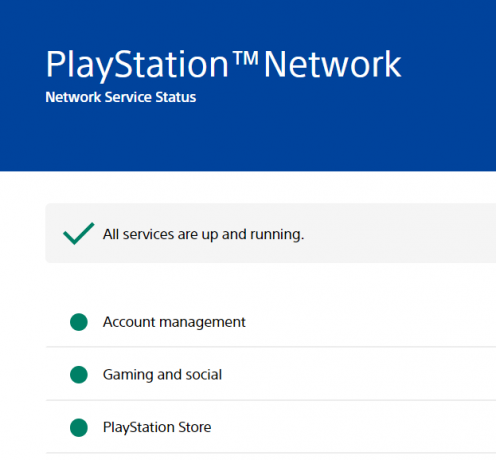
Spotify सर्वर स्टेटस की तरह, PSN या PlayStation नेटवर्क में a सर्वर की स्थिति साथ ही यह ट्रैक करता है कि सभी सेवाएं ठीक से काम कर रही हैं या नहीं। आपको यह जांचना होगा कि सब कुछ ठीक से काम कर रहा है या नहीं। यदि हां, तो अगली विधि आजमाएं।
विज्ञापनों
लॉग आउट करें और लॉग इन करें
थोड़े से शोध के बाद, मुझे पता चला कि PS5 पर Spotify खाते को अनलिंक करने और इसे वापस जोड़ने से कुछ कंसोल पर समस्या हल हो गई है यदि सभी नहीं। इसे करने का एक आसान तरीका है।
- के लिए जाओ समायोजन अपने PS5 पर।
- के लिए आगे बढ़ें उपयोगकर्ता और खाते >> अन्य स्रोतों से लिंक करें।
- आपके PS5 पर Spotify खाते के विपरीत।
- हालांकि इसकी आवश्यकता नहीं है, मैं एक बार कंसोल को पुनरारंभ करने का सुझाव दूंगा।
- अपने PS5 पर उसी खाते से Spotify को लिंक करें और जांचें कि क्या इससे कोई फर्क पड़ता है।
- यदि वही खाता काम नहीं करता है, तो परिवर्तन के लिए अलग-अलग लॉगिन क्रेडेंशियल का उपयोग करने का प्रयास करें, यदि समस्या विशेष रूप से आपके खाते से जुड़ी हुई है और पूरे सिस्टम से नहीं।
अन्य उपकरणों पर Spotify प्लेबैक का प्रयास करें
यह मानते हुए कि आप अपने फोन पर भी Spotify का उपयोग करते हैं (या आप इसे इस पद्धति के लिए उपयोग करना शुरू कर सकते हैं), यहां बताया गया है कि आप एक अस्थायी समस्या को कैसे ठीक कर सकते हैं जिससे Spotify ऐप काम न करे।
- सबसे पहले, सुनिश्चित करें कि आपका Spotify खाता PS5 से जुड़ा है।
- अपने स्मार्टफ़ोन पर Spotify पर उसी खाते का उपयोग करें।
- संगीत के किसी भी भाग का चयन करें और अपने फोन पर PS5 के माध्यम से हिट प्ले करें।
- जांचें कि संगीत सामान्य रूप से PS5 कंसोल से चलता है या नहीं।
यदि यह विधि काम नहीं करती है, तो अगली विधि से PS5 Spotify के दुर्घटनाग्रस्त होने या काम न करने की समस्या का सामना करने वाले उपयोगकर्ताओं के एक बड़े समूह को हल करने की संभावना है।
ऐप को अनइंस्टॉल और रीइंस्टॉल करें
कई लोगों द्वारा अनुशंसित, Spotify ऐप को अनइंस्टॉल करने और इसे फिर से इंस्टॉल करने से मदद मिल सकती है। आपको बस पहले ऐप को अनइंस्टॉल करना है, कुछ सेकंड के लिए रुकना है और इसे फिर से इंस्टॉल करना है। यहां बताया गया है कि यह कैसे किया जाता है।
- सबसे पहले, अपने Spotify खाते को से डिस्कनेक्ट करें PlayStation ऐप और Spotify वेब।
- अगला, PS5 पर, स्थापना रद्द करें Spotify H. के माध्यम से ऐपome Screen >> Spotify >> Options >> Delete >> OK.
- मैं PS5 को फिर से शुरू करने की सलाह दूंगा क्योंकि यह सभी परिवर्तनों को व्यवस्थित करने में सक्षम बनाता है।
- अगला, Spotify ऐप डाउनलोड करें से प्लेस्टेशन स्टोर और इसे स्थापित करें।
- PS5 के साथ साइन इन करने के लिए आप उसी खाते या किसी अन्य खाते का उपयोग कर सकते हैं। आप Spotify पर साइन अप करने के लिए एक नए खाते का उपयोग भी कर सकते हैं।
चुनते हैं "खातों को लिंक करें"। - यह देखने के लिए कि क्या इससे समस्या हल हुई है या नहीं, कोई भी संगीत चलाएँ।
समापन शब्द
आशा है कि ये समस्या निवारण विधियाँ आपके कंसोल पर PS5 Spotify के क्रैश होने या काम न करने की समस्या को निश्चित रूप से ठीक कर देंगी। हमें बताएं कि आपके लिए कौन सी विधि काम करती है और कौन सी नहीं क्योंकि यह दूसरों को तेजी से ठीक करने में मदद करती है।



